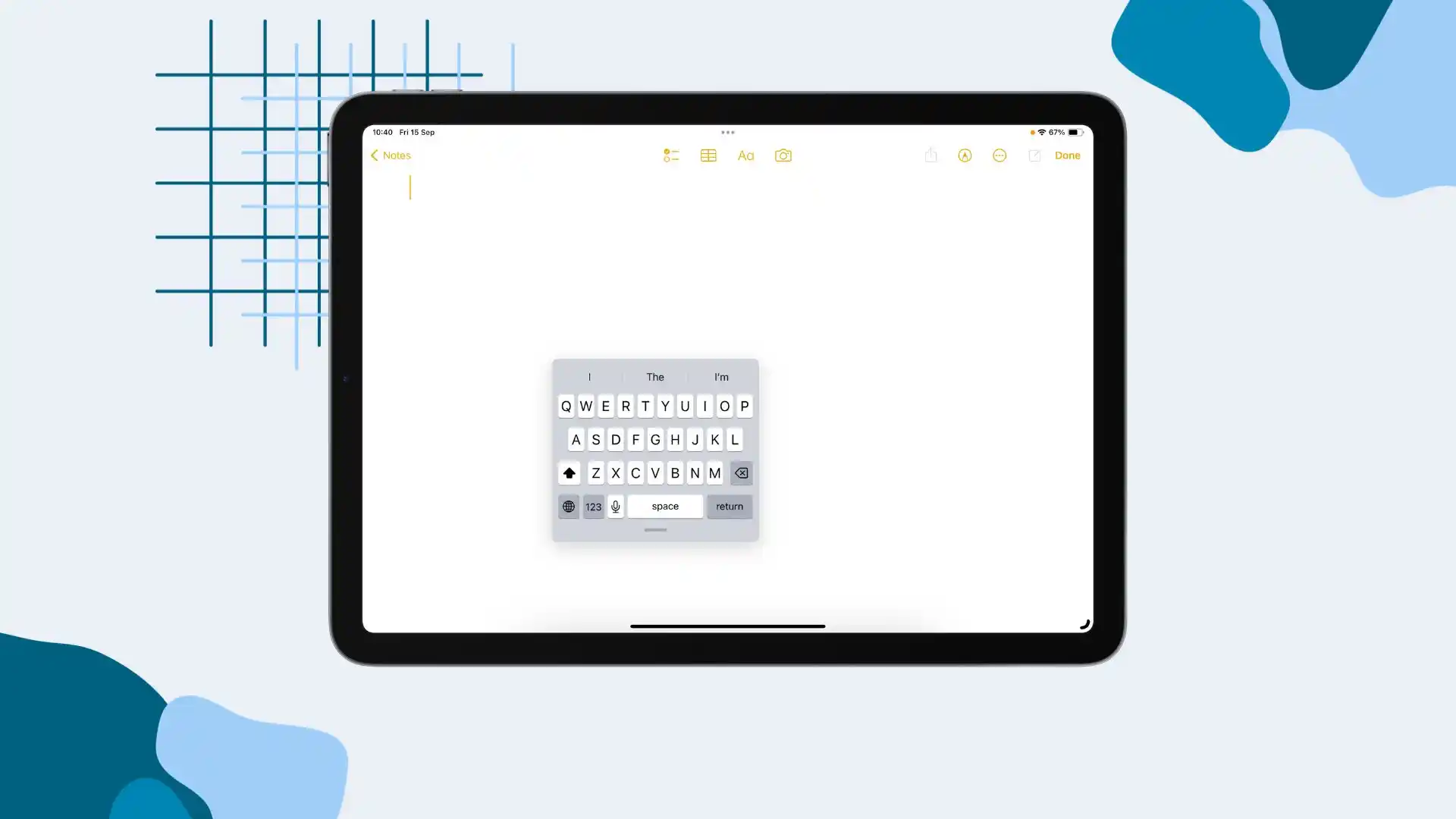Du kan nemt udvide et flydende eller delt tastatur til et tastaturlayout i fuld størrelse. Hvis du har et lille iPad-tastatur, skal du placere to fingre på det og sprede dem fra hinanden. Så vises tastaturet i fuld størrelse. Hvis du har et delt tastatur, skal du trykke på og vælge Flet.
Du kan ikke gøre tastaturet større end standardstørrelsen. Der er ikke en sådan mulighed i indstillingerne. En af de tilgængelige måder at forstørre på er Zoom-funktionen, som giver dig mulighed for at zoome ind på skærmens indhold.
Hvordan lukker man det flydende tastatur på en iPad?
Det flydende tastatur er en funktion på iPad, der er designet til at være nem at bruge i en række forskellige brugsscenarier. Denne tilstand formindsker standardtastaturet til omtrent samme størrelse som iPhone og giver brugeren mulighed for at flytte det rundt på skærmen. Det er især praktisk, når man kun har én hånd fri, eller når man bruger iPad’en i portrættilstand.
Ulempen ved denne mulighed er, at den er let at komme til at udløse. Jeg skriver altid hurtigt og kommer ved et uheld til at bruge to fingre til at aktivere den.
For at lukke det flydende tastatur på en iPad skal du følge disse trin:
- Placer begge fingre på det flydende tastatur.
- Spred fingrene for at udvide tastaturet til sin fulde størrelse.
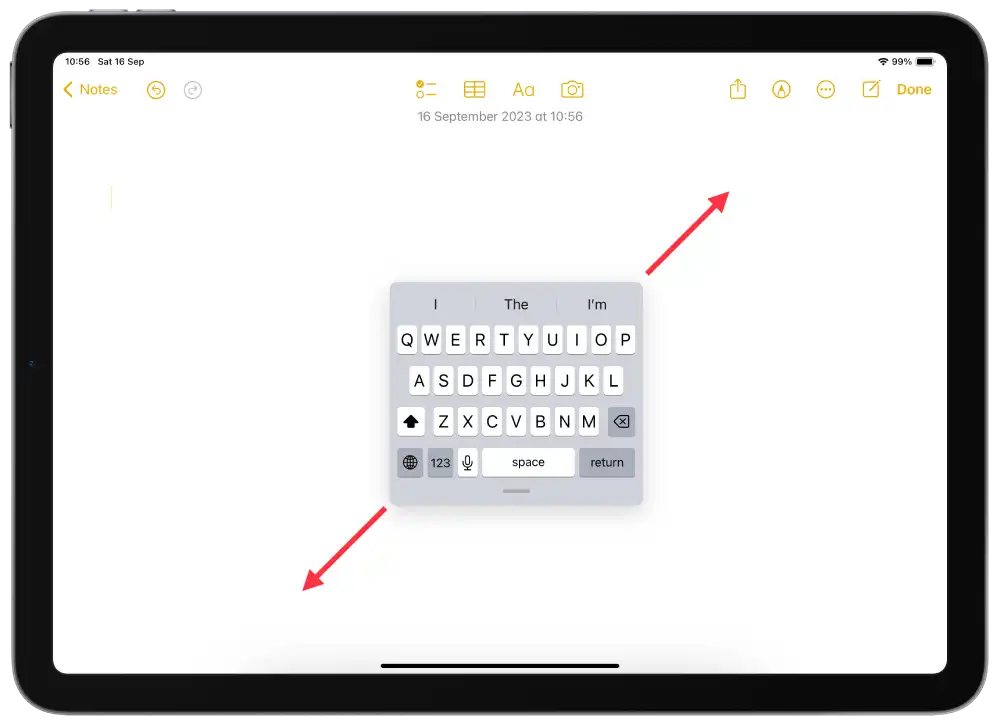
Når du har udført disse handlinger, vender det flydende tastatur tilbage til sin standardposition:
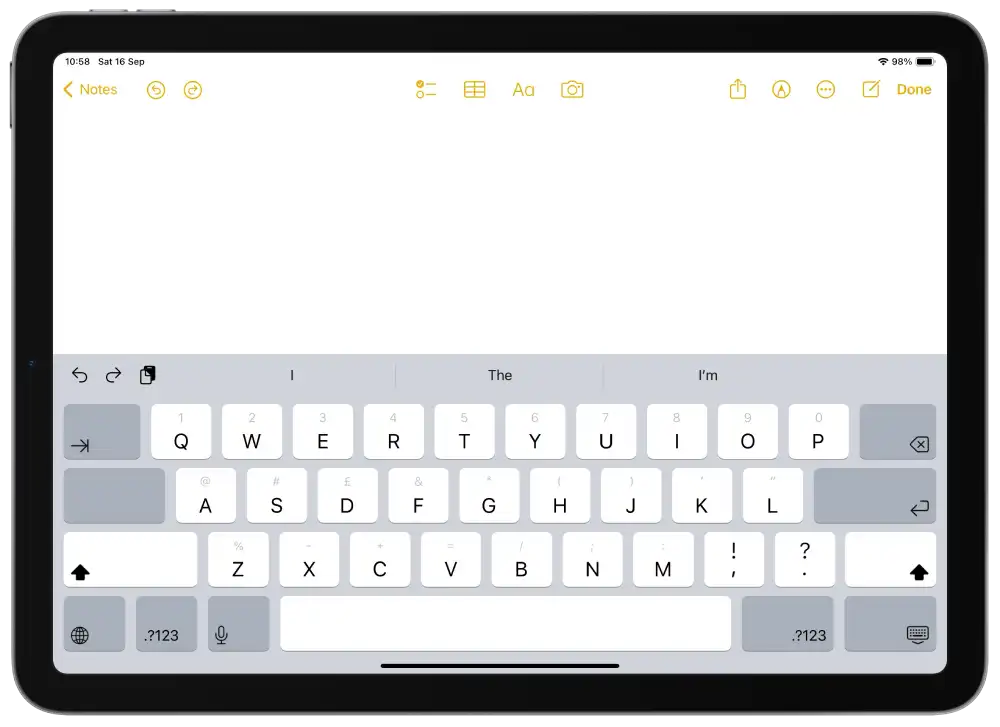
Hvordan lukker man det delte tastatur på en iPad?
Det delte tastatur på iPad er en funktion, der er designet til at forbedre skrivekomforten, især når man holder iPad’en i hænderne. I denne tilstand er tastaturet delt i to dele, hver på siden af skærmen.
Split-mode er dog ikke egnet til alle brugere. Et solidt tastatur kan være mere behageligt i nogle situationer, især når iPad’en ligger på en flad overflade.
- Find den lille tastaturknap i nederste højre hjørne.
- Tryk på denne knap, og hold den nede.
- Vælg indstillingen “Flet“.
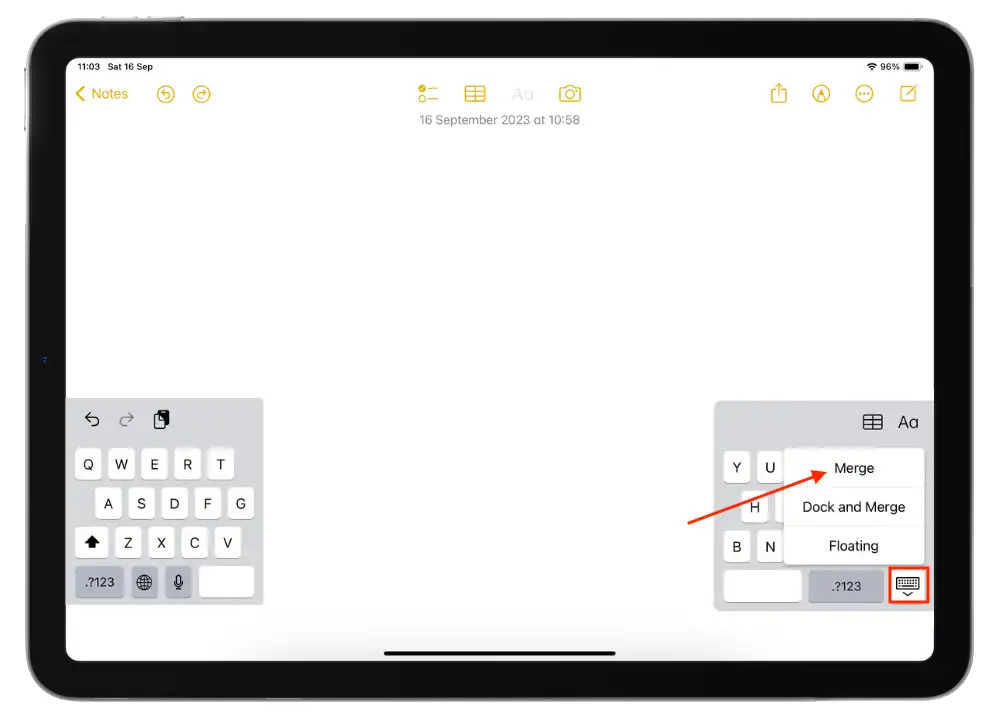
Efter disse trin vil det delte tastatur vende tilbage til sit standardudseende.
Hvordan gør man iPad-tastaturet større med Zoom?
Den indbyggede Zoom-funktion på iPad giver brugerne mulighed for at forstørre skærmens indhold, så kontrolelementer, tekst og andre objekter bliver større og lettere at se. Dette er især nyttigt for dem, der har svært ved at læse lille tekst, eller som ønsker at gøre iPad-tastaturet større, så det er lettere at skrive.
- Åbn appen Indstillinger på din iPad.
- Vælg derefter afsnittet Tilgængelighed.
- Vælg derefter indstillingen Zoom.
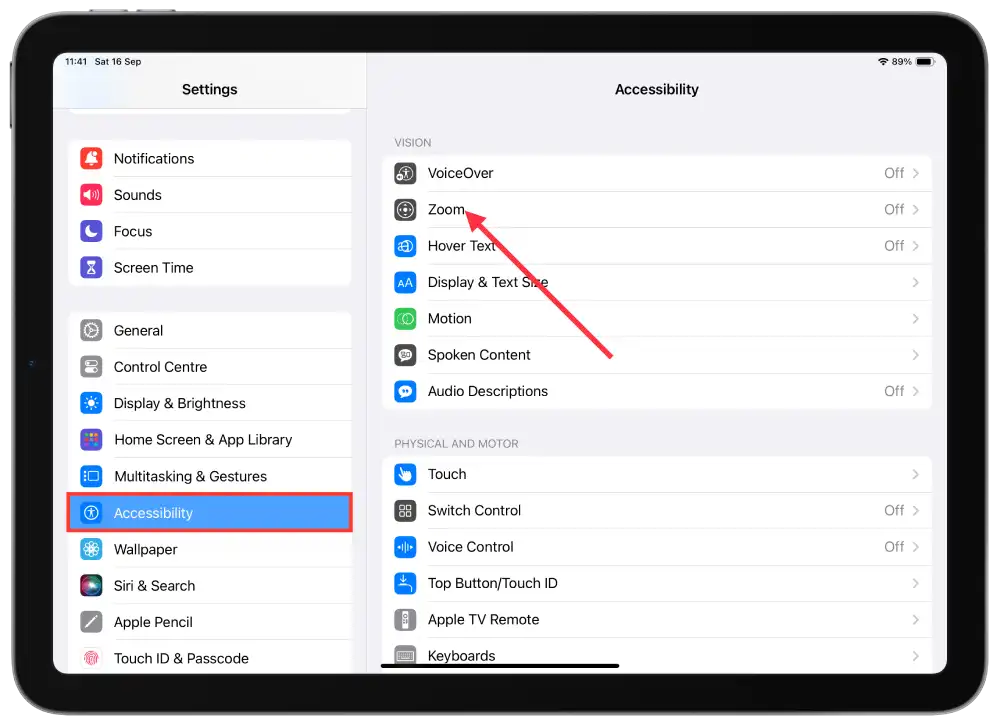
- Træk i zoomskyderen for at slå den til.
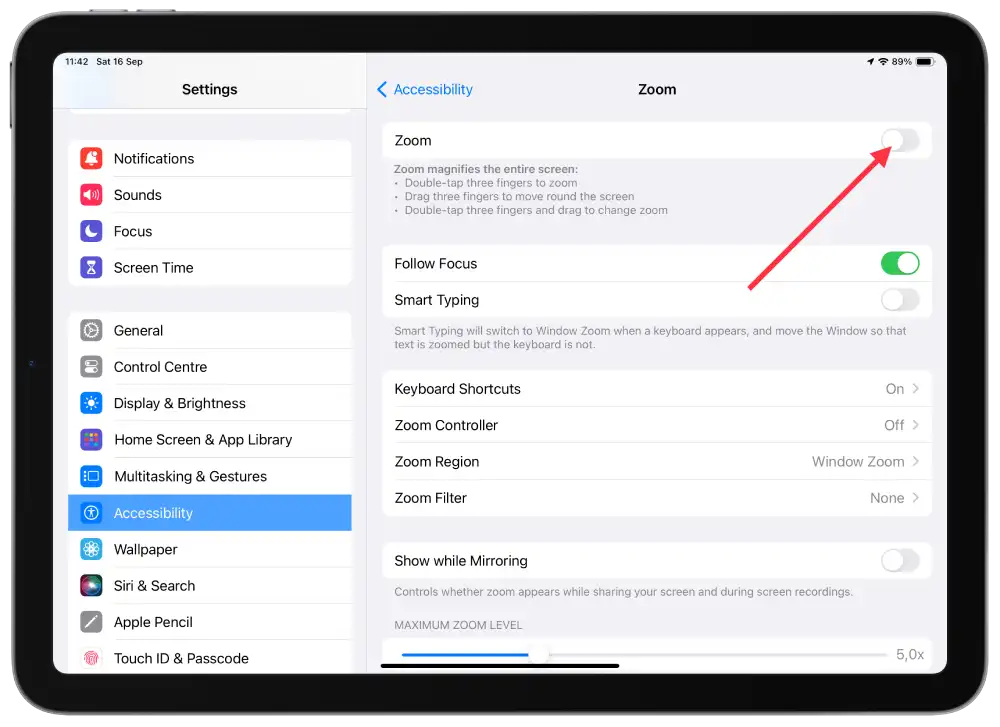
- Derefter vil du se et nyt ikon.
- Tryk på knappen under den, og øg størrelsen, så meget du vil.
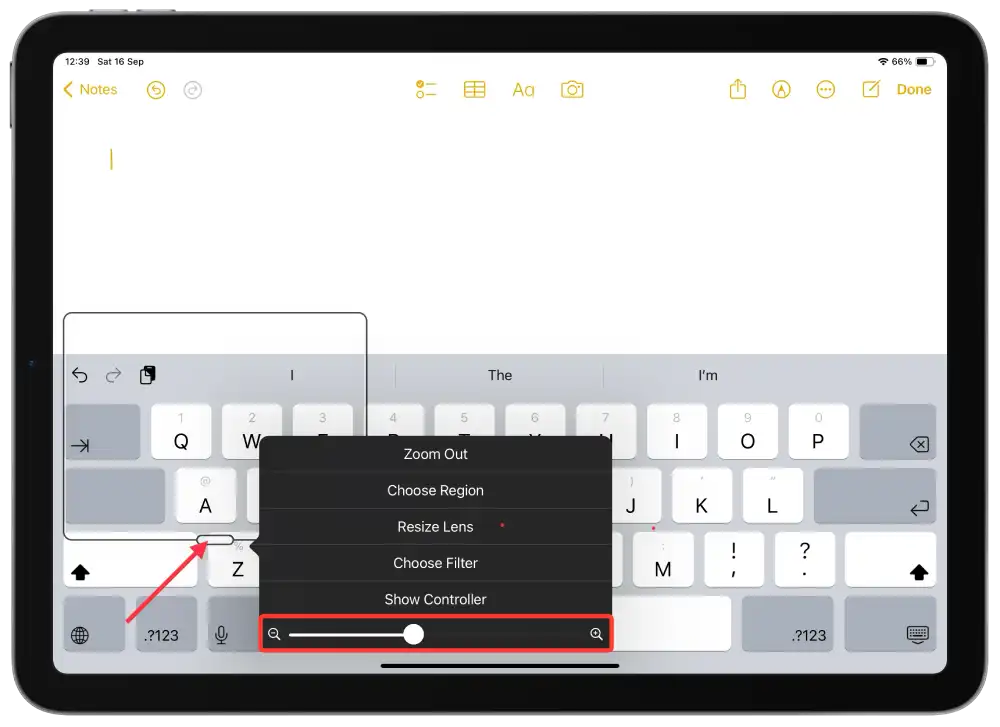
For at forstørre tastaturet skal du blot flytte den forstørrede skærm til tastaturet.
På den måde kan du flytte den forstørrede skærm for at fokusere på forskellige elementer og indtaste tekst på det forstørrede tastatur.
Er der nogen apps, der gør tastaturet på iPad større?
Mange guides og online-artikler antyder, at der findes apps, som kan gøre iPad’ens tastatur større. Men disse vejledninger mangler ofte specifikke navne eller links til en app. Jeg forsøgte at finde noget lignende i App Store og installerede endda et par stykker. Virkeligheden er, at disse apps ikke kan forstørre iPad’ens standardtastatur. De kan måske ændre ikoner, så de bliver fede eller kursive, men det er ikke hovedformålet. Derfor tjener sådanne applikationer ikke formålet. Hvis du vil have et større standardtastatur på din iPad, er det måske mere praktisk at købe et fysisk Bluetooth-tastatur, så du kan skrive på større taster.
Denne artikel blev oprindeligt skrevet på Tab-TV International af Vlada Komar og blev oversat og delvist omskrevet til Tab-TV Danmark. Læs den originale på engelsk her.